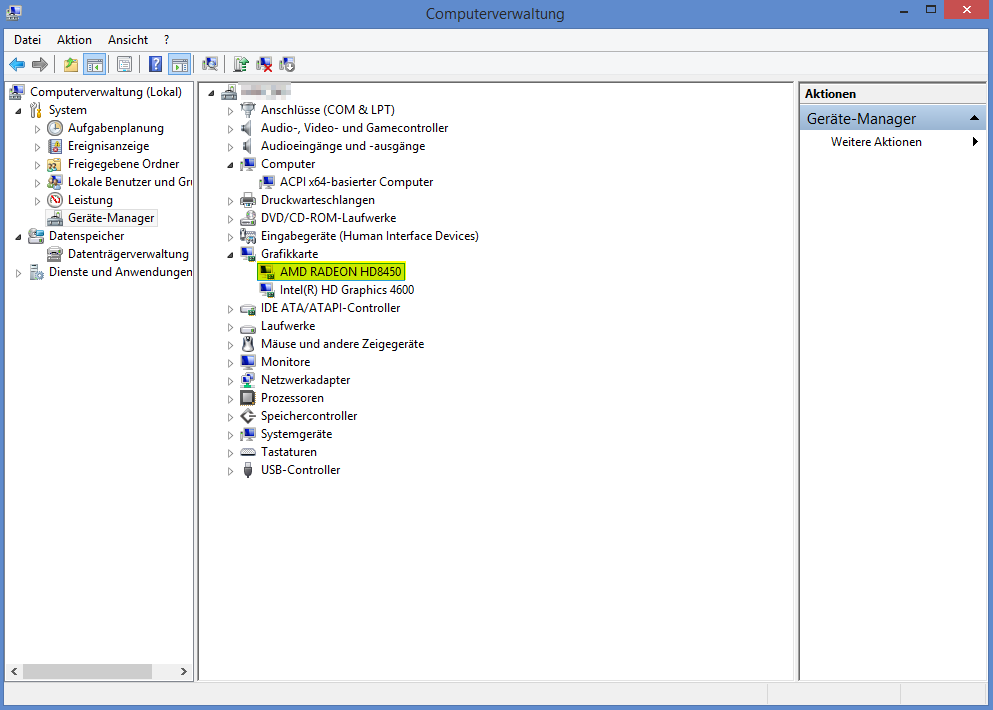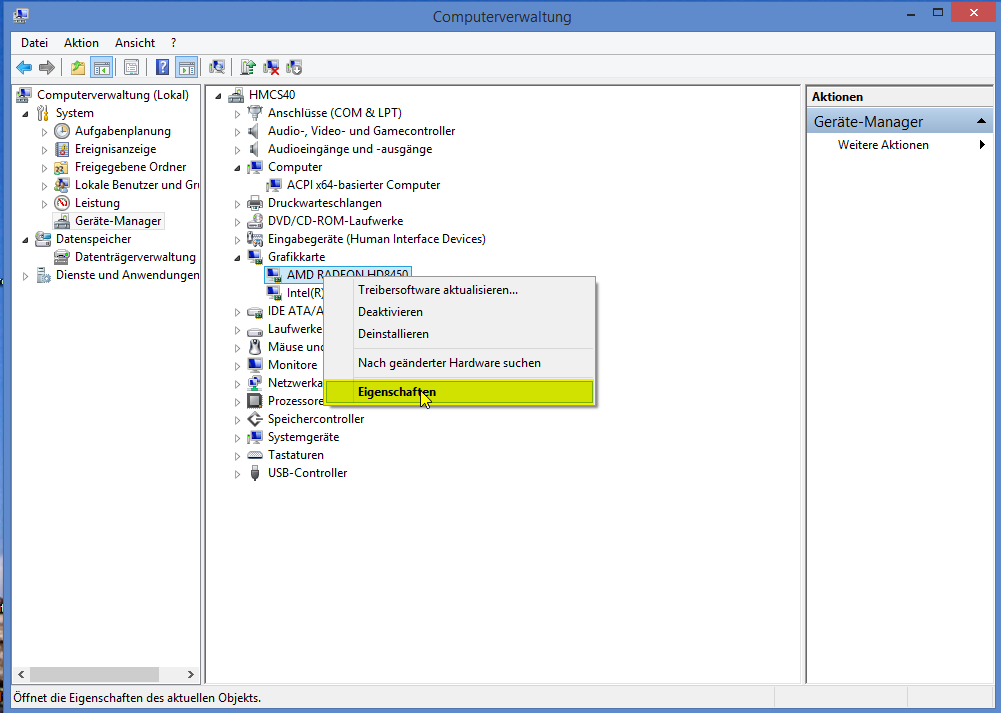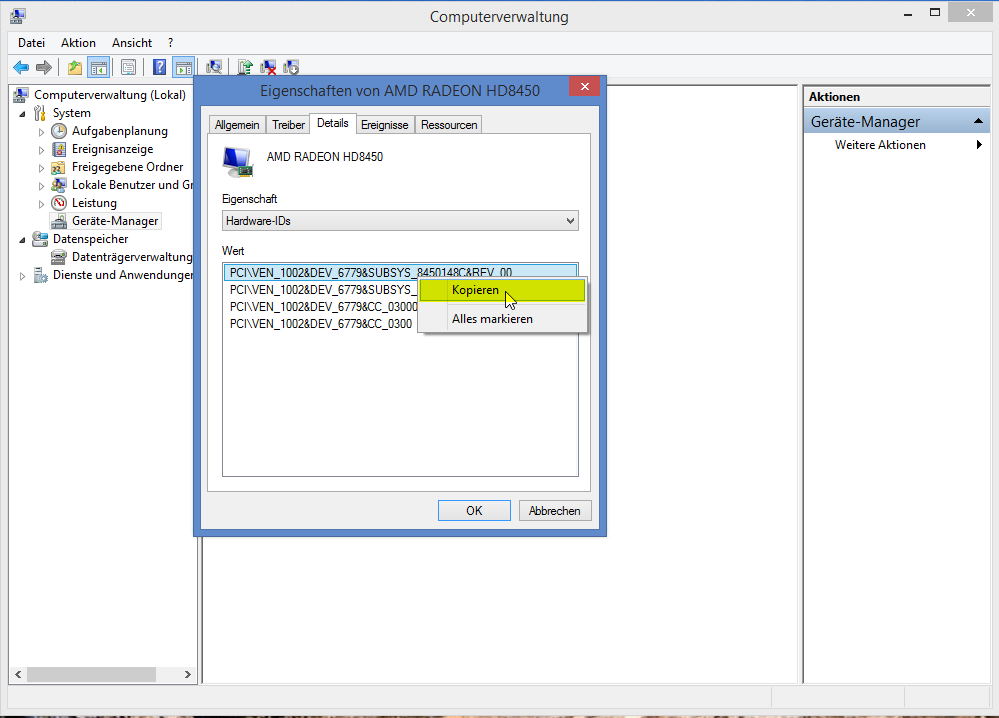Icons in Systray (Windows 7) verschwunden
Problem : Die Icons in der Systray des Windows 7 Systems machen was sie möchten. Beim darüber fahren mit der Maus verschwinden Sie oder es ist ein großer leerer Platz zwischen den Icons. Dies liegt meistens an einem fehlerhaft Iconcache. Also reparieren wir den doch einfach mal
Lösung : Wie ich in einem älteren Artikel schon geschrieben hatte "Windows-7-Update-wird-nicht-installiert-Fehler-80243004" kann man den Iconcache manuell leeren. Nun ist das hier öfter der Fall und wenn man etwas öfter als 2 mal machen muss wird ein Skript geschrieben.
Hier der Sourcecode :
Für die etwas fauleren unter euch hier der Download Fix_Icons.txt Nach dem Download txt in vbs umbenennen und alles ist erledigt.
Lösung : Wie ich in einem älteren Artikel schon geschrieben hatte "Windows-7-Update-wird-nicht-installiert-Fehler-80243004" kann man den Iconcache manuell leeren. Nun ist das hier öfter der Fall und wenn man etwas öfter als 2 mal machen muss wird ein Skript geschrieben.
Hier der Sourcecode :
Dim ObjWsh : Set ObjWsh = CreateObject("WScript.Shell")
Dim RegPath : RegPath = "HKCU\Software\Classes\Local Settings\Software\Microsoft\Windows\CurrentVersion\TrayNotify\"
Dim RegKey(1)
RegKey(0) = "IconStreams"
RegKey(1) = "PastIconsStream"
If MsgBox("Sollen die SysTray Icons gefixt werden ?",vbYesNo + vbQuestion,"Ausführen ?") = vbYes then
For X = 0 To UBound(RegKey)
ObjWsh.RegDelete RegPath & RegKey(X)
Next
MsgBox "Icons wurden gefixt bitte melden sie sich ab/an um die Änderungen zu sehen",vbOKOnly + vbInformation,"Icon Fehler behoben"
Else
MsgBox "Skript wurde abgebrochen",vbOKOnly + vbExclamation,"Abbruch"
End If
WScript.Quit(0)Für die etwas fauleren unter euch hier der Download Fix_Icons.txt Nach dem Download txt in vbs umbenennen und alles ist erledigt.
NICHT VERGESSEN NACH DEM AUSFÜHREN EINMAL AB UND ANMELDEN ODER DIE EXPLORER.EXE BEENDEN UND NEU STARTEN